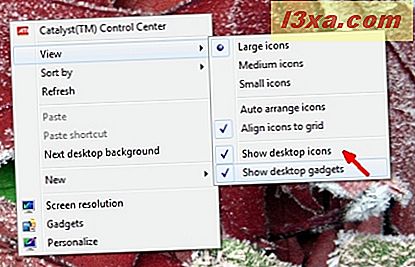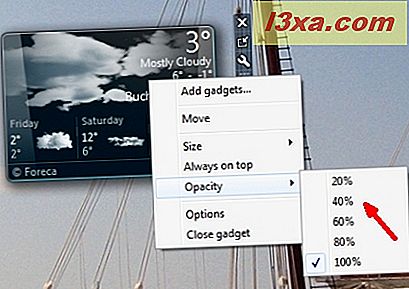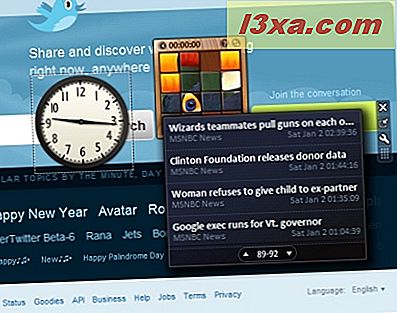Desktop Gadgets er ikke noget nyt for Windows verden. De blev først introduceret i Windows Vista, hvor de blev monteret på Windows Sidebar. Selvom ideen selv var god, havde den ikke den succes, det kunne have fortjent. Med Windows 7 redesignede Microsoft denne funktion lidt, og nu er den mere tilpassbar end tidligere. I denne artikel vil jeg forklare, hvad stationære gadgets er, hvor de skal finde dem og hvordan man kan arbejde med dem.
Sådan starter du Desktop Gadget Gallery
Det første skridt i at bruge Desktop Gadgets i Windows 7 er at starte Desktop Gadgets Gallery . Dette er dit desktop gadget kontrolpanel, det sted hvor du vil gøre det meste af konfigurationsarbejdet. Der er to måder at starte på: den første er at gå til Start -> Alle programmer -> Desktop Gadgets Gallery .

Den anden måde er at blot højreklikke på skrivebordet og vælge Gadgets fra højreklikmenuen.
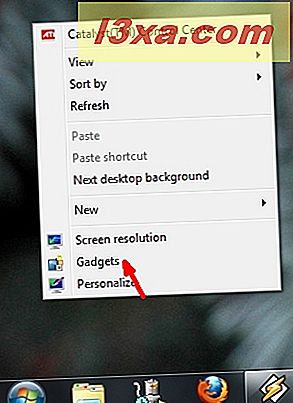
Gadget Gallery viser dig listen over installerede gadgets. Windows 7 leveres som standard med følgende liste over gadgets: Kalender, Clock, CPU Meter, Valuta, Feed Headlines, Picture Puzzle, Slide Show, Weather og Windows Media.

Sådan starter eller lukker du en stationær gadget
For at starte en bestemt gadget fra gadgetgalleriet skal du dobbeltklikke på det, og det vil være på dit skrivebord i en brøkdel af et sekund. Du kan også vælge og trække det på dit skrivebord på det ønskede sted.

Lukning af en gadget er nok den nemmeste ting. Alt du skal gøre er at klikke på knappen Luk (x) i øverste højre hjørne af gadgeten. Denne knap vises, når du placerer musen over gadgeten. Ellers er den skjult.

Sådan tilpasses og navigere gennem stationære gadgets
Desktop gadgets kan tilpasses og tilpasses på mange måder. I dette kapitel vil jeg forsøge at opsummere alle de elementer, som du kan konfigurere:
- Forstør desktop gadgets - nogle gadgets giver dig mulighed for at forstørre dem, så du kan se bedre på de viste oplysninger. Hvis dette er muligt, vil de have en knap i form af en pil opad på højre side som vist nedenfor. Gadgeten bliver forstørret, hvis du bare klikker på den. Hvis du vil gøre gadget lille igen, skal du klikke på den samme knap (pilen skal nu pege nedad).

- Skjul eller vis alle de desktop gadgets - der er en måde at slippe af med alle gadgets på dit skrivebord på én gang. Alt du skal gøre er at højreklikke på dit skrivebord, klikke på Vis og derefter 'Vis desktop gadgets' for at fjerne markeringen. Alle de desktop gadgets, du havde på dit skrivebord, forsvinder. For at vise dem igen skal du bare vende om processen, og alle dine gadgets vises igen.
Hvis du er bekymret for, at dine gadgets måske stadig kører i baggrunden, når de ikke vises, skal du ikke være. Processen kaldet "sidebar.exe", som Windows 7 bruger til at vise dem, lukker, når du fjerner markeringen "Vis desktop gadgets" .
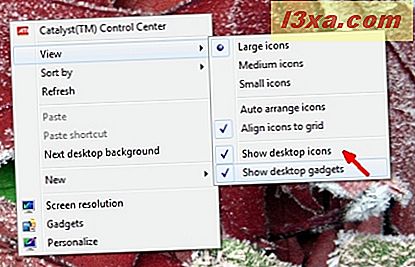
- Holde en gadget oven på andre vinduer - nogle gadgets kan vise meget nyttige oplysninger, og du vil måske beholde dem oven på alle de andre vinduer. Til dette skal du bare vælge den stationære gadget, du vil beholde, og højreklikke på den. Klik på 'Altid øverst' i menuen, der vises.

- Gadgetopacitet - indstilling af uigennemsigtigheden (med andre ord, hvor synlig en gadget er, når musemarkøren ikke er over den) gøres ved at højreklikke på den pågældende gadget, vælge Opacitet og derefter det niveau, du ønsker. Jo mindre procentdelen er, jo mere gennemsigtig gadget vil være.
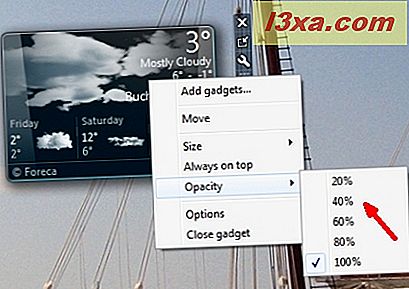
- Skift mellem aktive gadgets - du kan skifte mellem dem ved at klikke på de gadgets, du vil se. Du kan også bruge dit tastatur. Hold Windows-logotasten nede, og derefter på G-tasten. Ved at gøre dette vil du navigere gennem dine aktive gadgets, en efter en.
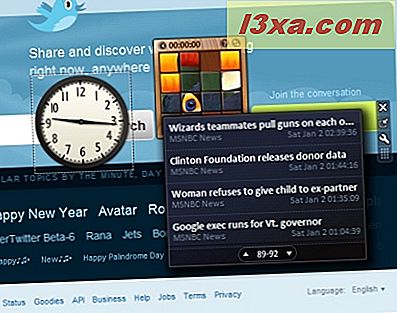
Hvis du også holder musemarkøren oven på knappen Vis skrivebord fra højre på proceslinjen, vises alle aktive gadgets.

Sådan afinstalleres en gadget
Hvis du vil afinstallere en desktop gadget, er der et par meget enkle trin, du skal følge: Åbn Desktop Gadgets Gallery, højreklik på den gadget, du vil afinstallere, og vælg Afinstaller .

Du bliver bedt om at bekræfte afinstallationen. Derefter er gadget helt fjernet fra dit system.

Konklusion
Desktop Gadgets i Windows 7 er en sjov og nem måde at bringe de ting, du er interesseret i til dit skrivebord. Microsoft lavede en god beslutning om at ændre måden gadgets vises på. I modsætning til Windows Vista er du ikke længere afhængig af sidebjælken, som skulle placeres til venstre eller højre på skærmen. Du kan flytte gadgetsne på enhver måde, du ønsker og sende dem på dit skrivebord, så de passer bedre til den måde, du arbejder på din computer.
Hvis du kender nogle flotte gadgets, er du velkommen til at forlade linket i en kommentar. Vi vil begynde at teste de bedste gadgets til Windows 7, og vi vil helt sikkert bifalde dine forslag.